vivo手机进入recovery模式
vo手机进入recovery模式有多种方法,以下是详细介绍:
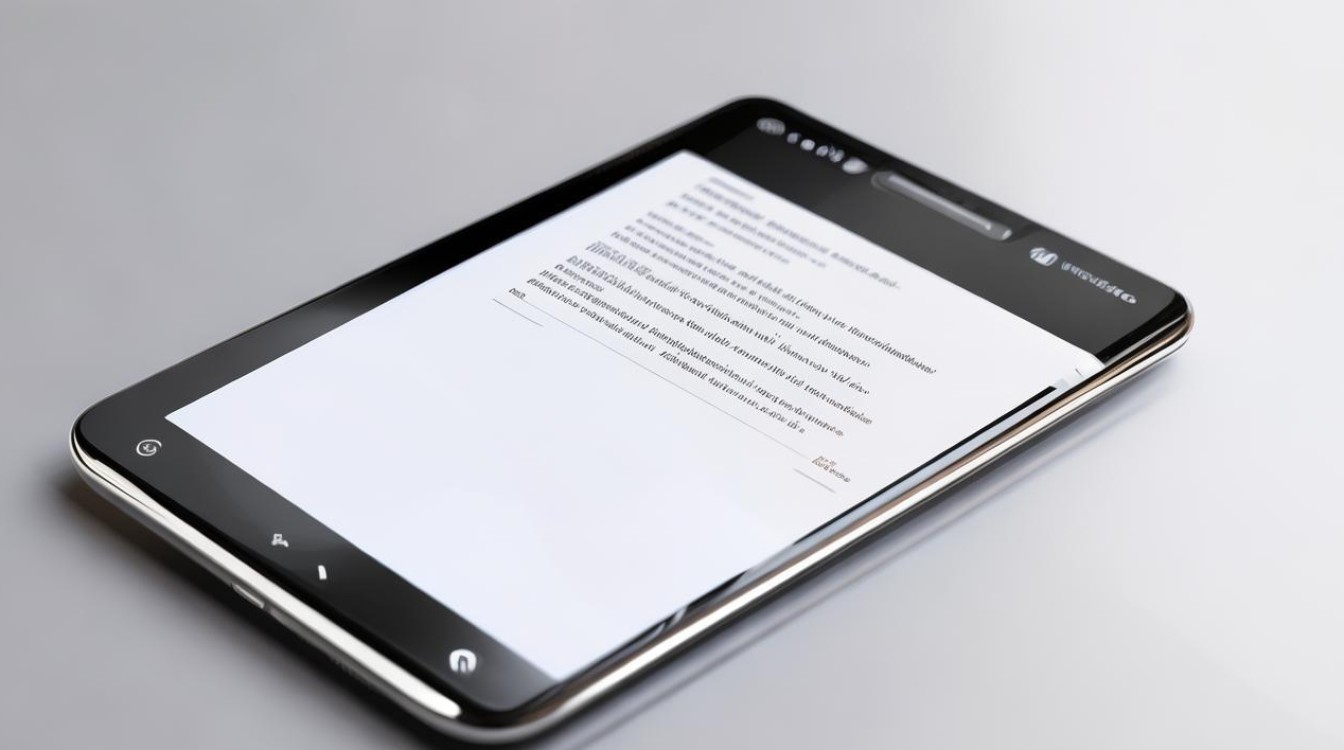
常规按键组合进入
| 方法 | 具体操作步骤 | 适用场景 | 注意事项 |
|---|---|---|---|
| 关机状态音量减键+电源键 | 确保手机处于关机状态。 同时按住音量减键和电源键,直到屏幕亮起,松开按键。 使用音量键上下移动光标,选择“Recovery mode”,然后按电源键确认。 |
适合大多数vivo机型,操作简单直接,是最常用的进入recovery模式的方法之一。 | 操作过程中需持续按住按键,直到屏幕亮起并出现相关界面,不要中途松开,不同机型可能会有细微差异,若无法进入可尝试其他方法。 |
| 开机状态特定设置路径 | 在手机开机状态下,进入“设置”。 点击“更多设置”,找到“备份与重置”选项。 选择“恢复出厂设置”,再点击“高级选项”,然后选择“重启到Recovery模式”。 |
当手机可以正常开机,且用户希望通过系统设置进入recovery模式时使用。 | 此方***先进入恢复出厂设置的相关界面,若只是想进入recovery模式进行其他操作,需注意后续选择,部分机型的设置路径可能略有不同。 |
ADB命令进入(需电脑配合)
- 前期准备:确保电脑已安装ADB工具,若未安装,可在官网下载对应版本的ADB工具包并进行安装。
- 连接手机与电脑:使用数据线将vivo手机与电脑连接,确保手机已开启“USB调试”模式,若未开启,可在手机“设置”-“更多设置”-“开发者选项”中找到“USB调试”并开启。
- 打开命令行窗口:在电脑上打开命令行窗口,如Windows系统的cmd命令提示符等。
- 输入命令:在命令行窗口中输入命令“adb reboot recovery”,然后按下回车键。
- 等待进入:此时手机会自动重启并进入recovery模式。
特殊情况进入
-
Fastboot模式进入(部分机型适用)
- 操作步骤:在手机关机的状态下,按住音量增大键和关机键,按住一段时间后,进入Fastboot模式,在下方选择启Recovery。
- 适用场景:当常规按键组合无法进入recovery模式时,可尝试通过Fastboot模式进入,但该方法相对复杂,且不是所有vivo机型都支持。
- 注意事项:在Fastboot模式下操作需谨慎,避免误操作导致手机出现问题,若不熟悉Fastboot模式的操作,建议不要轻易尝试。
-
RECOVERY模式进入(非常规方式)
- 操作步骤:如果手机是开机状态,请先关机,抠下电池再装上,在关机情况下,同时按住电源键 + 小房子(Home)键,直到出现Recovery界面为止,若上述方法无法进入,那么再开机,先按住音量+键不放,然后再长按电源开机键,直到出现Recovery界面为止。
- 适用场景:当常规进入方式失效时,可尝试这种非常规方式,但成功概率可能较低,且可能会因机型不同而有所差异。
- 注意事项:此方法可能会对手机造成一定风险,如导致手机无***常启动等,在尝试之前,建议备份好手机中的重要数据。
Recovery模式中的操作
进入vivo手机的Recovery模式后,可以使用音量键上下移动光标来选择不同的选项,使用电源键确认选择,常见的操作包括清除缓存、恢复出厂设置、安装系统更新等,在进行任何操作之前,一定要确保已备份好手机中的重要数据,以免造成不必要的损失。
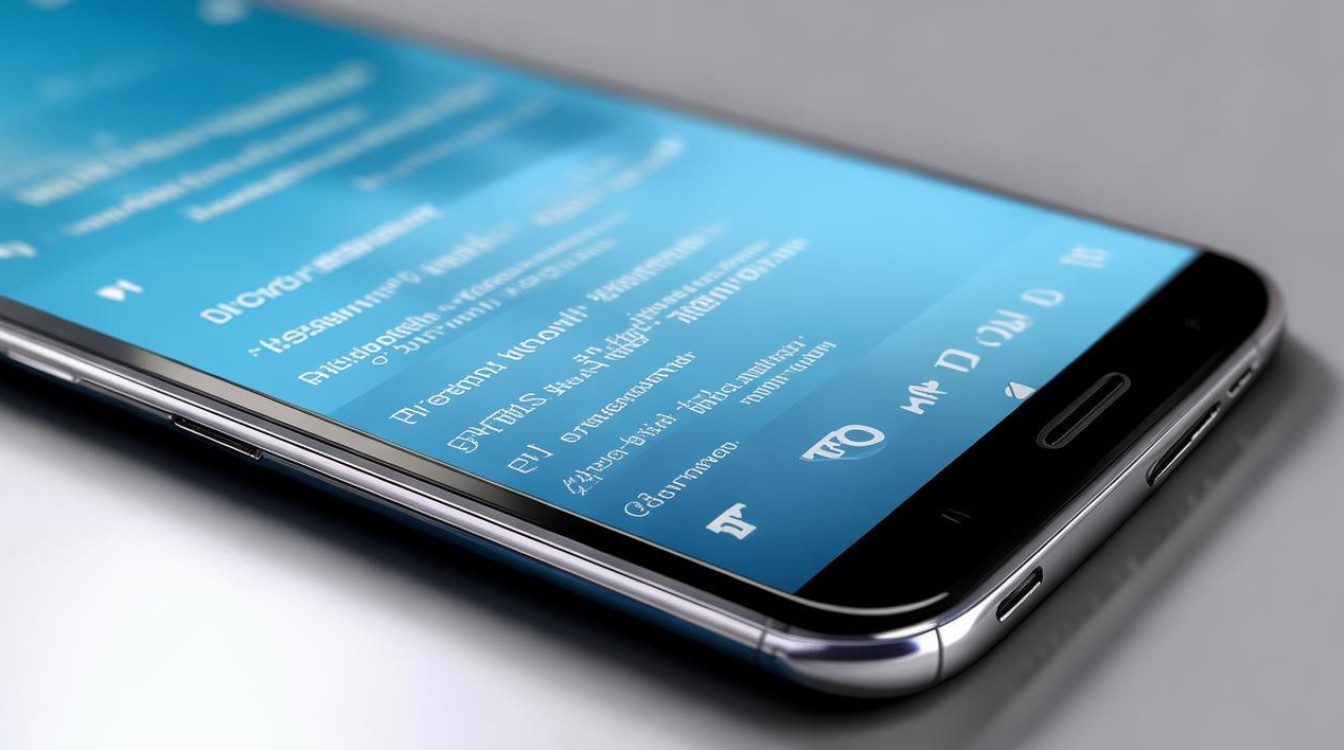
退出Recovery模式
在完成Recovery模式下的相关操作后,若要退出该模式,可选择“重启系统”选项,然后按下电源键,手机将自动重启并恢复正常使用。
相关问答FAQs
问题1:进入vivo手机Recovery模式后,如何进行数据备份?
答案:在Recovery模式中,一般可以通过以下几种方式进行数据备份:
- 若之前有开启手机的云服务功能,如vivo云服务,可在Recovery模式中选择相应的备份选项,将数据备份到云端,具体操作可能因手机型号和系统版本而有所不同,通常在Recovery模式的菜单中有相关的云备份选项。
- 如果有外接存储设备,如U盘或移动硬盘,并且手机支持OTG功能,可通过OTG线将存储设备连接到手机上,然后在Recovery模式中选择备份数据到外部存储设备的选项,将重要数据备份到外接存储设备中,这种方式需要手机支持OTG功能且外接存储设备能被手机识别。
- 还可以在Recovery模式中选择将数据备份到手机的内部存储卡中,一般在Recovery模式的菜单中有“备份与还原”等相关选项,进入后可选择将数据备份到内部存储的特定位置,但需要注意的是,备份文件可能会占用较多手机存储空间。
问题2:vivo手机进入Recovery模式后,不小心进行了错误的操作,该如何恢复?
答案:如果在Recovery模式中进行了错误操作,可尝试以下方法恢复:

- 若只是进行了一些不影响系统基本功能的设置更改,如语言、显示等设置的修改,可以尝试在Recovery模式中找到“恢复出厂设置”或“还原默认设置”等选项,将手机恢复到初始状态,但这样会清除手机中的所有数据,所以如果之前有重要数据未备份,可能会导致数据丢失。
- 如果进行了如刷机、分区等较为严重的错误操作,导致手机无***常使用,可尝试重新刷机来修复,需要先在电脑上下载与手机型号相匹配的官方固件包,然后通过ADB工具或其他刷机工具,按照正确的刷机步骤重新为手机刷入系统,但刷机操作有一定风险,如果操作不当可能会导致手机变砖,建议在有一定刷机经验或专业人士的指导下进行。
- 如果手机还在保修期内,且由于错误操作导致的问题较为严重,无法自行解决,
版权声明:本文由环云手机汇 - 聚焦全球新机与行业动态!发布,如需转载请注明出处。












 冀ICP备2021017634号-5
冀ICP备2021017634号-5
 冀公网安备13062802000102号
冀公网安备13062802000102号